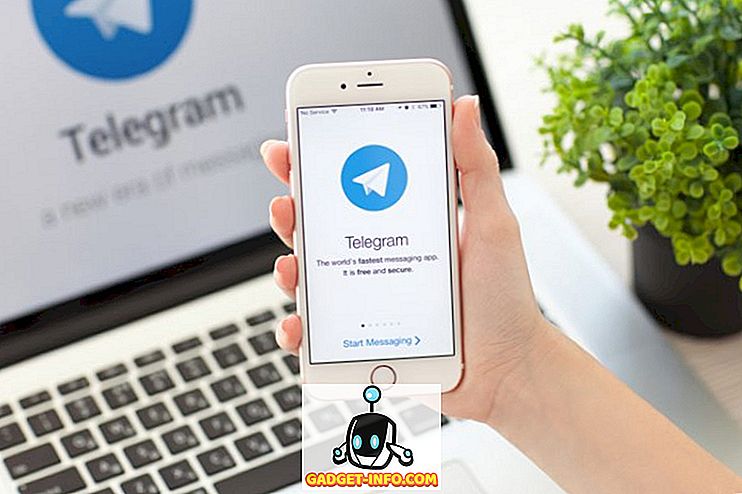Već dugo vremena svi smo koristili USB vezivanje ili WiFi pristupne točke na našim mobilnim telefonima za razmjenu mobilnih podataka s drugim uređajima. Međutim, suprotno onome što možda mislite da znate, mobiteli nisu jedini uređaji koji su sposobni to učiniti. Windows je imao tu mogućnost - u obliku cmd naredbe - već neko vrijeme i na bolji način od mobitela. Međutim, nije svatko voli koristiti naredbeni redak iz očitih razloga; nije prijateljski za korisnika. To je mjesto gdje Connectify Hotspot (besplatno, plaćeni planovi počinju od 34, 98 dolara, možete dobiti kupone za snižene cijene s web stranice). Connectify je Windows aplikacija koja korisnicima omogućuje brzo i jednostavno stvaranje pristupnih točaka na svojim računalima. Ne samo da Connectify može učiniti puno stvari koje će vam pomoći da poboljšate svoje iskustvo na bežičnoj mreži. Dakle, ako tražite rješenje za stvaranje pristupnih točaka na svom Windows računalu, ovdje je naš pregled Connectpoint Hotspot:
Sučelje: odlučno funkcionalno
Pokretanje aplikacije Connectify po prvi put na Windows 10 (aplikacija podržava i Windows 7, 8 i 8.1) natjerala me je da shvatim da aplikacija uopće ne izgleda loše. To nije najbolji dizajn, iskreno, ali to je dobro, i nikome ne bi smetalo jer je doslovno rješenje problema jednim klikom .
To nije sve što app se skriva ipak. " Start Hotspot " gumb je na samom dnu, a iznad koje su različite opcije koje stvarno ići pokazati kako prilagodljiv ovaj program. Ne u smislu korisničkog sučelja ili tematiziranja, već u smislu načina na koji upravljaju dijeljenjem vaše mreže, i sve ostalo što je s njim povezano. Sve je označeno ispravno - nešto što mi se sviđa u aplikacijama. Pokazuje se da programeri i dizajneri nisu samo pretpostavljali da će sve biti očito svima. Oni su odvojili svoje vrijeme da bi označili stvari i pravilno ih označili, osiguravajući da čak i novi korisnici mogu razumjeti za što su različite opcije .

Na samom vrhu moći ćete vidjeti stvari kao što je broj povezanih klijenata, zaporku u običnom tekstu (iako je mogućnost da se sakrije odmah pored njega), kao i trenutni status vaše pristupne točke (dijeljenje / ne dijeljenje). Aplikacija odabire zadržati ga jednostavnim, funkcionalnim i ravno do točke.

Značajke: Toliko dobrih stvari!
Connectify Hotspot čini nevjerojatno lako stvoriti WiFi vrućih na vašem Windows računalu. Međutim, ako imate poteškoća s razumijevanjem nekih opcija koje nudi aplikacija, bit će vam drago znati da je u izborniku pomoći dostupan In-app vodič.

Ovaj vodič će vas voditi kroz proces stvaranja WiFi hotspota s Connectify, kao i za rukovanje klijentskim uređajima koji su s njim povezani.

Aplikacija je bogata značajkama i sadrži mnoštvo opcija koje možete prilagoditi hotspotu na način koji želite. Podijeljena je na dvije glavne kartice:
1. Postavke
Dok sam koristio Connectify Hotspot, našao sam se unutar kartice “Settings” za veći dio, što zapravo i nije loša stvar. Većina stvari koje vam Connectify dopušta događa se na kartici Postavke, tako da sam tu provodio većinu svog vremena. Aplikacija omogućuje tri različita načina rada, od kojih je svaki iznimno koristan u odnosu na situaciju u kojoj se možete naći.
Stvorite WiFi Hotspot
Stvaranje WiFi hotspota s Connectify Hotspot je jednostavno. Postoji samo nekoliko opcija, a za redovito korištenje ne morate ništa mijenjati. Stvaranje WiFi hotspota s Connectify uključuje samo jednu stvar (u najvećem dijelu): klikom na gumb "Start Hotspot".
Naravno, ako želite, možete se poigrati s opcijama koje uključuju stvari poput
- Internet za dijeljenje: to je naziv mrežnog sučelja koje želite dijeliti preko WiFi hotspota. Obično je to ime WiFi mreže na koju je vaše računalo povezano.

- Pristup mreži: Postoje dvije vrste pristupa mreži koje možete postaviti, uključujući "Usmjeravani" i "Premošteni". Premoštene mreže čine da se pojavljuje kao da ste izravno povezani s mrežnim izvorom (obično vaš usmjerivač), dok "Routed" znači da će svi uređaji povezani s hotspotom biti povezani s samim računalom, a ne s usmjerivač.

- Hotspot Name: Naziv WiFi hotspota koji će se pojaviti na uređajima koji traže WiFi mreže. Oh, jedan strašan stvar, Connectify Hotspot omogućuje korištenje emojis u Hotspot Name, kao što sam učinio na slici ispod. To je sjajno!

- Lozinka: Sigurnosni ključ za WiFi hotspot kako bi se neovlaštenim korisnicima onemogućilo povezivanje s vašom mrežom.
Nakon što je sve što je postavljen, možete samo kliknite na "Start Hotspot" za početak dijeljenja vašeg računala preko interneta WiFi.
Žičani usmjerivač
Wired Router u osnovi stvara neku vrstu hotspot-a na vašem računalu, osim što će se mreža dijeliti preko žičanog sučelja (Ethernet), umjesto WiFi. Opet, normalno ne trebate podešavati ove postavke, ali ako je potrebno, sve opcije su tu. Sve su postavke iste kao i "Create WiFi Hotspot", osim jedne:
- Podijelite s drugima: Ovo je sučelje na koje želite dijeliti svoju mrežu . Klikom na padajući izbornik pored ove opcije jednostavno ćete navesti sva sučelja s ožičenom mrežom koja imate na računalu (obično samo Ethernet).

WiFi repetitor
Jedna značajka Connectify Hotspot koji sam stvarno volio (nakon WiFi Hotspotova, očito), je mogućnost da vaše računalo djeluje kao WiFi repetitor, omogućujući vam da povećate pokrivenost vaše mreže . Očito ovo nije održivo trajno rješenje; ali za privremenu upotrebu, korištenje računala kao repetitora zapravo može biti vrlo korisno.

firewall
Jedna značajka koja je zajednička za svaku značajku koju nudi Connectify Hotspot je Firewall. Možete kontrolirati različite aspekte o tome kako Connectify dijeli vašu mrežu preko hotspota, Etherneta ili čak kao repetitor zahvaljujući mogućnostima vatrozida ugrađenim unutar aplikacije. Možete odabrati želite li dopustiti korisnicima koji se povezuju s hotspotom da bi mogli pristupiti internetu, lokalnoj mreži i treba li omogućiti AdBlocker ili ne.

2. Klijenti
Kartica Klijenti u Connectify Hotspotu postoji za točno ono što ime sugerira. Ovdje ćete moći vidjeti svakog korisnika povezanog s vašim WiFi hotspotom, a na svojim uređajima možete izvršiti mnogo različitih radnji, uključujući i njihovo uklanjanje s mreže. Također možete onemogućiti lokalni pristup ili pristup internetu, postaviti statičku IP adresu i još mnogo toga na kartici Klijenti.

Možete jednostavno kliknuti bilo kojeg korisnika (aktivnog ili prošlog korisnika) da biste vidjeli količinu podataka koje su koristili. Također možete kliknuti desnom tipkom miša na bilo kojeg korisnika i preimenovati / ukloniti njihov uređaj, onemogućiti pristup internetu za njih i još mnogo toga.

Zaslon Klijenti također prikazuje status raznih stvari kao što je blokiranje oglasa, a zapravo možete samo kliknuti na status AdBlockera na zaslonu klijenta kako biste ga prebacili između "Online" i "Disabled". Pomoću alata za blokiranje oglasa klijentski uređaji povezani s vašom Hotspotom mogu imati internet bez oglasa, čak i kada koriste mobilne aplikacije koje prikazuju oglase. To je sjajno.
Ispod toga je Monitor privatnosti . To je odgovorno za obavještavanje o tome je li vaša lokacija i IP adresa izložena mreži. Osim ako ne koristite i Speedify, ovo će vjerojatno pročitati "Exposed" . Klikom na "Secure My Connection" potiskuje se upit za instaliranje programa Speedify. Nije da mi ne smeta, Speedify je također odlična aplikacija.

Performanse i pouzdanost: jednostavno zadivljujuće
Kada je riječ o performansama i pouzdanosti, Connectify uopće ne razočarava . Aplikacija radi besprijekorno, a uz jednostavnost korištenja, savršeno je prikladna za svaku situaciju. Pokušao sam stvoriti hotspot na PC-u na poslu, trčanje Windows 10, i mogao sam lako spojiti sve svoje uređaje na mrežu koju dijeli računalo, i svi su oni samo radili. Nije da sam očekivao nešto manje.

Zapravo nisam koristio funkcionalnost Wired Routera, jer osobno koristim MacBook Air i nema Ethernet portove, ali sam provjerio funkcionalnost WiFi Repeatera, a to radi i jako dobro. Iskreno, bio sam pomalo skeptičan u vezi s tim, ali dobro funkcionira. Nije bilo ni kapi mreže ni naglih prekida veze, i sve je dobro funkcioniralo.
Jezična podrška: više jezika!
Connectify Hotspot očito shvaća da ne svatko na svijetu koristi engleski kao svoj primarni računalni jezik, a od sada aplikacija podržava 10 jezika (uključujući engleski). Connectify Knowledge Base obećava da će s vremenom biti dodano više jezika, što je svakako sjajna stvar. Od sada, Connectify Hotspot podržava sljedeće jezike:
- Engleski
- arapski
- njemački
- španjolski
- francuski
- Portugalski
- rumunski
- ruski
- turski
- Kineski (pojednostavljeni, PRC)

To je definitivno puno jezika za podršku u svakom slučaju, i to je nevjerojatno da Connectify planira dodati podršku za još više.
Presuda: skupa, ali dobra
Sve u svemu, Connectify Hotspot (besplatni, plaćeni planovi počinju od 34, 98 dolara, možete dobiti kupone za diskontirane cijene s web stranice) je definitivno jedan od najboljih softvera koji možete koristiti za stvaranje WiFi hotspot na Windows računalu. Ne samo to, aplikacija može čak i dopustiti da dijelite internet preko Etherneta, ili koristite računalo kao WiFi Repeater kako biste povećali domet vašeg usmjerivača.
Napomena : Connectify.me trenutno pokreće 70% posla s kojim Connectify Hotspot licenca počinje od $ 5.99 (Pro plan).
Aplikacija je malo skupa, s licencama s početnih $ 34, 98 (Pro plan, kuponi za popust na web-lokaciji), a ako želite i funkciju WiFi Repeatera (dostupno u MAX planu), morat ćete ispustiti Međutim, ako ste samo zainteresirani za dijeljenje WiFi mreže s drugim uređajima, možete jednostavno koristiti besplatnu verziju Connectifya, koja dolazi s ograničenjima poput nemogućnosti dijeljenja 3G / 4G mreža,
Zaključak je da ako tražite brzu, jednostavnu i pouzdanu metodu za dijeljenje svoje WiFi mreže pomoću hotspota na računalu, Connectify Hotspot je svakako način na koji treba ići. Lako je, bez muke i brzo i pouzdano obavlja posao.